約束どおり、これはLinux用のこのオープンソースジャーナルおよびブログツールを使用するためのチュートリアルです。
Visualización
まず、RedNotebookにはXNUMXつのタイプのビューがあることを明確にする必要があります。
"編集モード: このモードでは、エントリが作成されます。 それらはプレーンテキストで書かれています。つまり、ここで書くもののほとんどは、どのような形式もありません。 (下の画像を参照)
"プレビューモード: 私はこれを「読み取りモード」と呼んでいます。これは、私たちが書いたものにアクセスする場所ですが、編集モードで使用される特定の記号を介して割り当てられた形式になっているためです。 (メイン画像を参照)
メニューボタンまたはコマンドCtrl + Pを使用して、編集ビューとプレビュービューをインターリーブできます。
フォーマット
ここに面白いのは、その「難しさ」のために一部のユーザーを怖がらせることができるということですが、あきらめないことをお勧めします。慣れれば簡単です。
チュートリアルに従うと、互いに対応するXNUMXつのサンプル画像を見ることができます。最初の画像は最終結果で、XNUMX番目の画像はエディターモードのテキストです。
フォーマットを割り当てるには、エディターモードに入ります。 テキストを作成するとき(特に長い場合)、画面モードに移動すると、テキストは完全にフォームがなく、改行や段落がないように見えます。 したがって、ジャーナルエントリを作成するときは、次のヒントに留意してください。
新しい行と段落
ご存知のように、 改行 エディタモードのテキストでは、プレビューモードの結果には反映されません。 各行の最後でこれを実現するには、「\\」を追加して、次の直接の行に進む必要があります。
作成するには 新しい段落、空白行を残す必要があります。
追加するには セパレータライン XNUMX個の等しい符号を連続して追加します(====================)
題名。
へ タイトルを挿入 XNUMXつのオプションがあります。 XNUMXつは、[挿入/タイトル]メニューに移動することです。 もうXNUMXつのオプションは、タイトルとして割り当てる行の最初と最後に等しい記号(=)を追加して、手動で行うことです。
手動で行うことの本当の利点は、タイトルレベルを割り当てることができることです。つまり、タイトル、サブタイトル、サブタイトルなどを作成できます。 8つの等しい記号(==)を追加すると、サブタイトルが作成され、XNUMXつの記号(===)を使用すると、サブサブタイトルなどが実質的に作成されます(El Chavo del XNUMXが言ったように)。
太字、斜体、下線、ストライクスルー
これを再び達成するために、グラフィックスまたはシンボルを使用するオプションがあります。
テキストを入れるには 太字のたとえば、強調表示する単語または行の前後に二重アスタリスク(**)を使用します。 同様に割り当てる 斜体 二重対角線(//)を使用して サブレーヤ 二重下線(__)および 消す 二重ダッシュ(-)。
リストを作成する
リストを作成するには、メニューにグラフィックオプションがあります 挿入/箇条書き。 この場合、手動モードの利点は、リストで箇条書きを使用するか番号付けを使用するかを決定できることです。
La 箇条書き 行の前にダッシュ(-)を置くことによって割り当てられ、 記数 プラス記号(+)が割り当てられます。
リストにレベルを作成するには(箇条書きのみ)、ハイフンの前にXNUMXつのスペースを残して、XNUMX番目のレベルの要素を作成し、XNUMXつのスペースをXNUMX番目のレベルの要素に作成します。
タグ
ラベルには、 ポンド(#)。 前回の投稿では、XNUMX日にXNUMXつのメモしか作成できなかったために発生した問題についてコメントがありました。 私は個人的にラベルを使用してこの状況に対処しました。 たとえば、件名やメモが自分の仕事に関連している場合は、ハッシュタグ#Dispatchを使用します。 したがって、検索バーを使用してディスパッチラベルを見つけるだけでよく、メモが特別な主題に関するものである場合は、その主題のラベルも使用します。 これに加えて、メモにはXNUMX日あたりの注釈が付けられており、実際には「よくできています」。
リンクと画像を挿入します。
RedNotebookでは、投稿に画像を追加したり、ローカルファイルやインターネットページへのリンクを追加したりすることもできます。 これらの機能を利用するには、のグラフィカルモードを完全にお勧めします メヌーインサーター。 それは非常に単純で、結果は手ごわいです。
RedNotebookの使用に関する私のチュートリアルはここで終わります。 他にもいくつかの高度なオプションがありますが、おそらく別の機会に話します。
素晴らしい週末をお過ごしください。
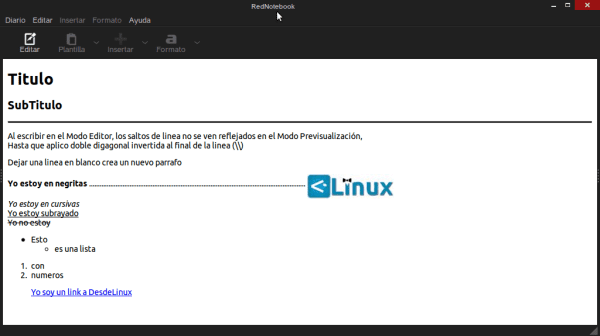
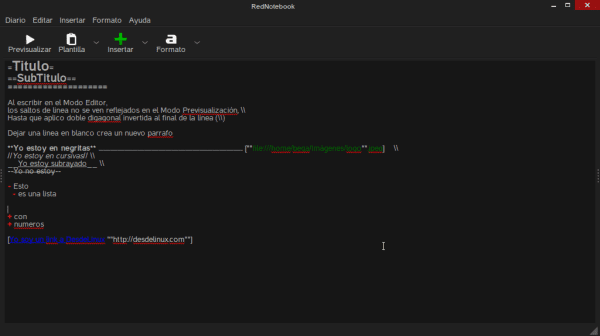
このタイプのフォーマットのペーストを見たことがあります。
ログブックや日記には多くの困難があります。
コンセプトがわかりません。
AbiWordなどのLibyanワードプロセッサと比較して、どのような利点がありますか?
主に、それは他の品質の中でカレンダーと検索エンジンを持っていること。 記事の最初の部分をお勧めします。
よろしく、コメントありがとうございます。
コメントにご迷惑をおかけしましたことをお詫び申し上げます。プログラムにまったく気づいていませんでした。
情報ありがとうございます。
非常に良い、別のヒントです。最初の行にタブ付きのインデントを残すと、リストなどを作成するために使用できる段落に素晴らしい効果が得られます。
LaTeXを思い出させます
プログラムが二重ハイフンで囲まれた単語やフレーズを消すのを防ぐ可能性はありますか? Libreofficeが自動的に長いダッシュに変更し、単語を消したくないので、私は二重ダッシュをよく使用します。 一方、太字や斜体はほとんど使用していませんが、自動的に適用されるオプションを削除する方法はありますか?